https://blog.csdn.net/recky_wiers/article/details/79243804
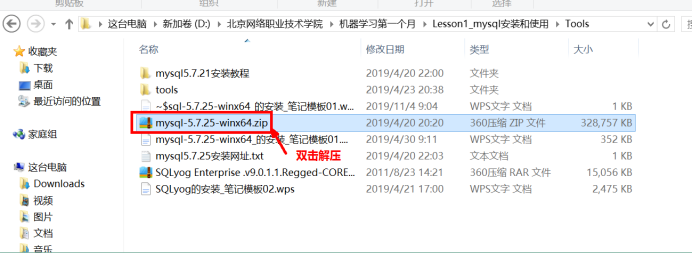
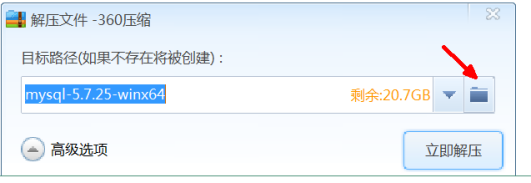
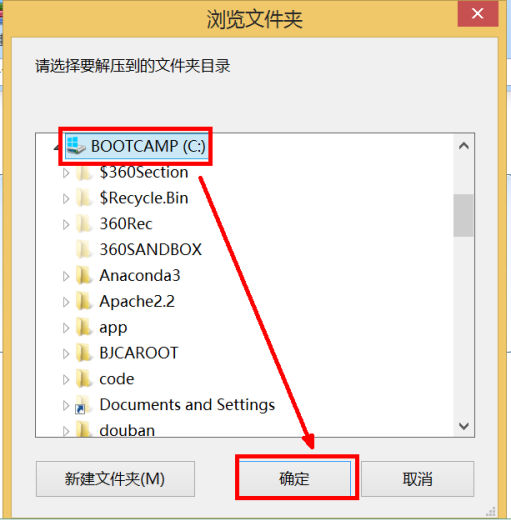
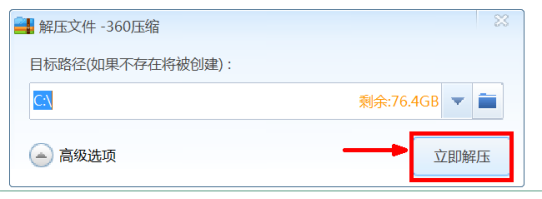

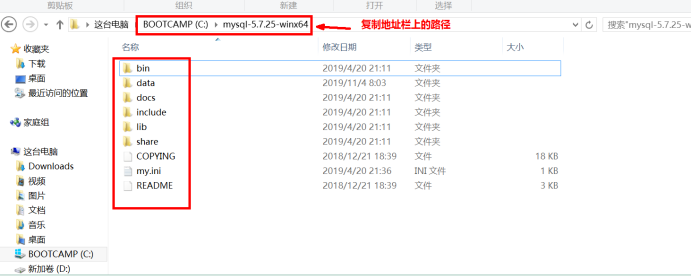
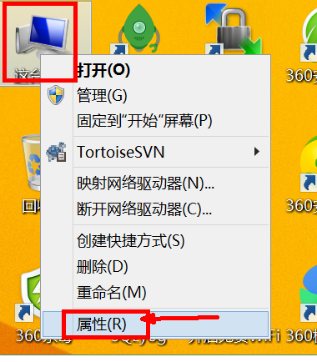
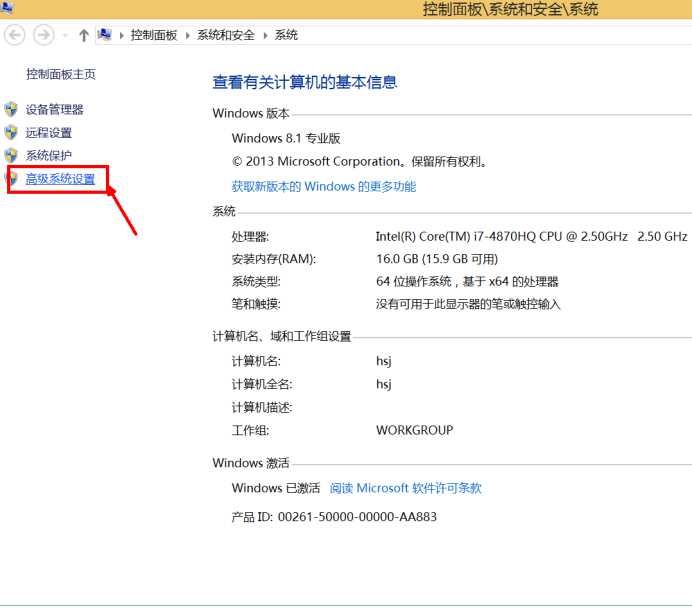
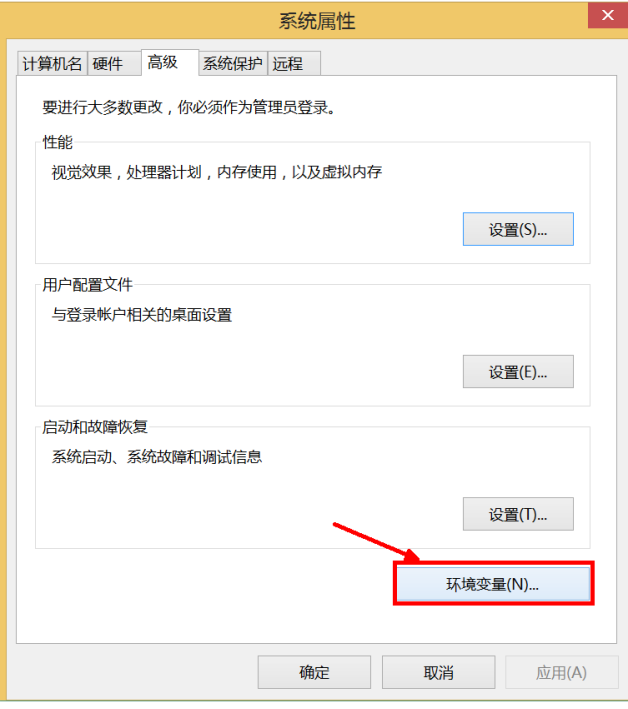
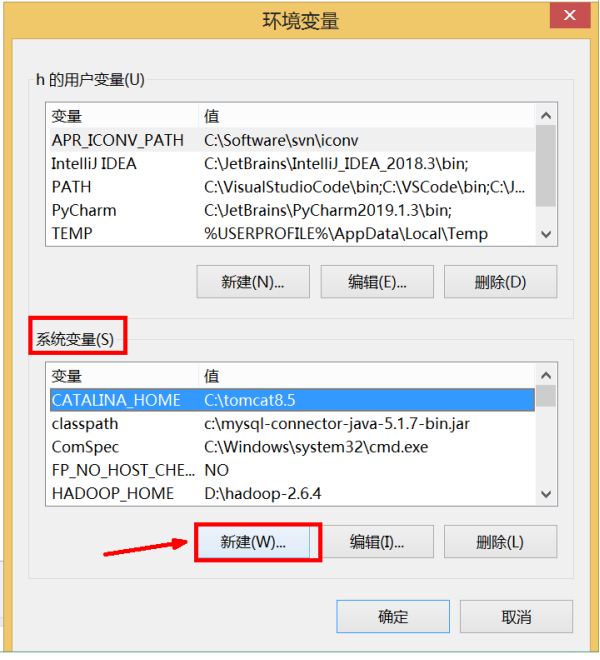

C:\mysql-5.7.25-winx64
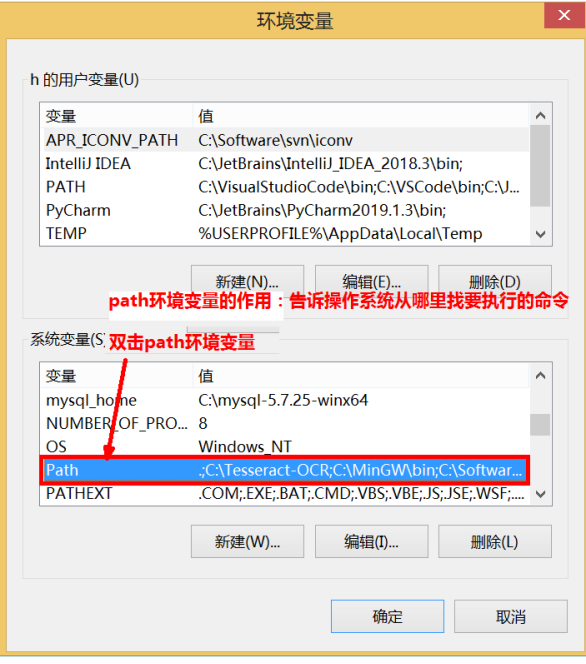
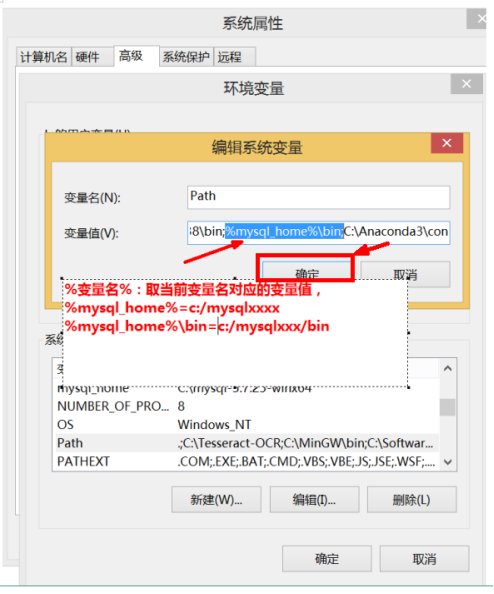
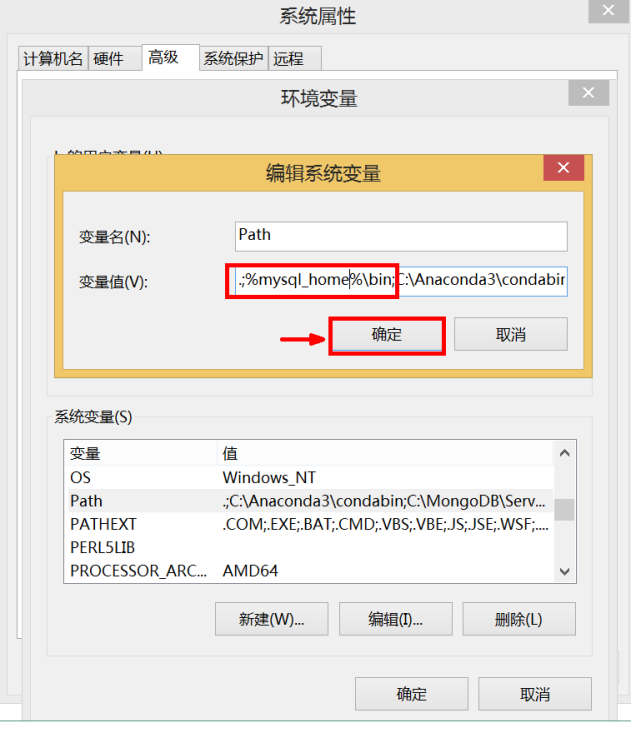
.;%mysql_home%\bin;
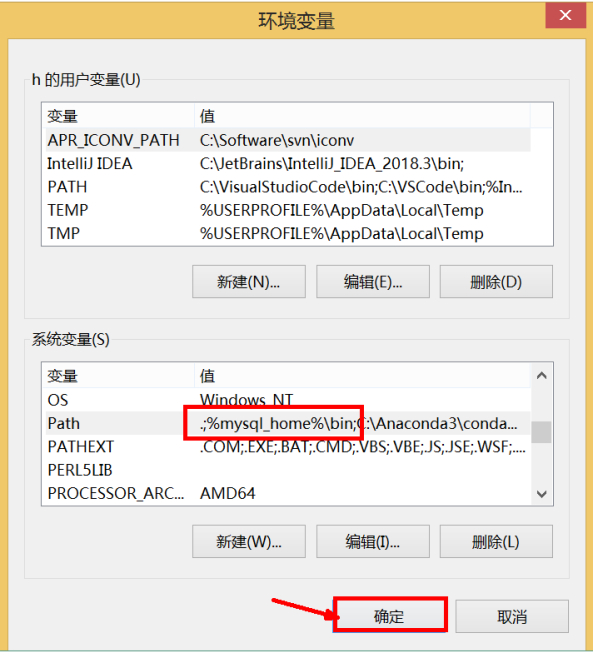

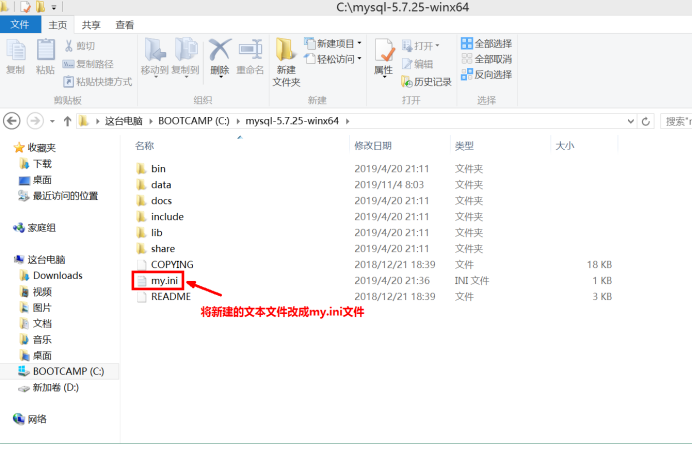
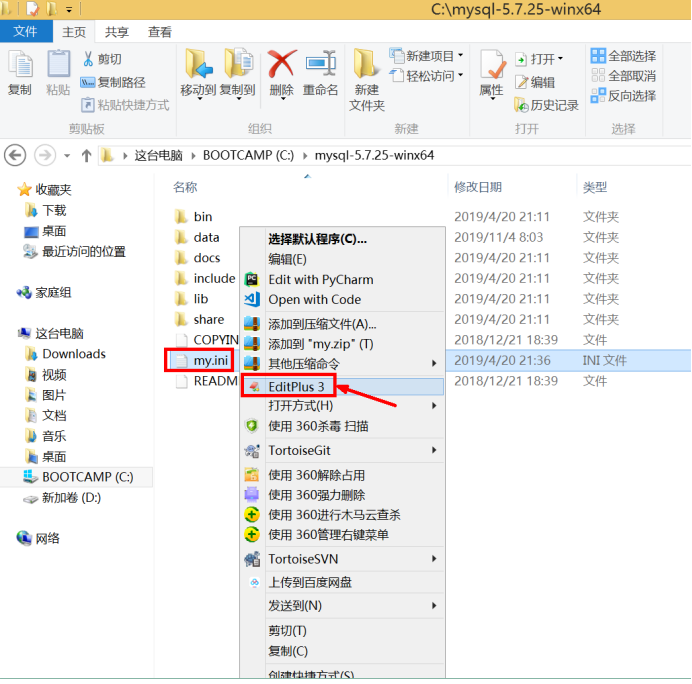
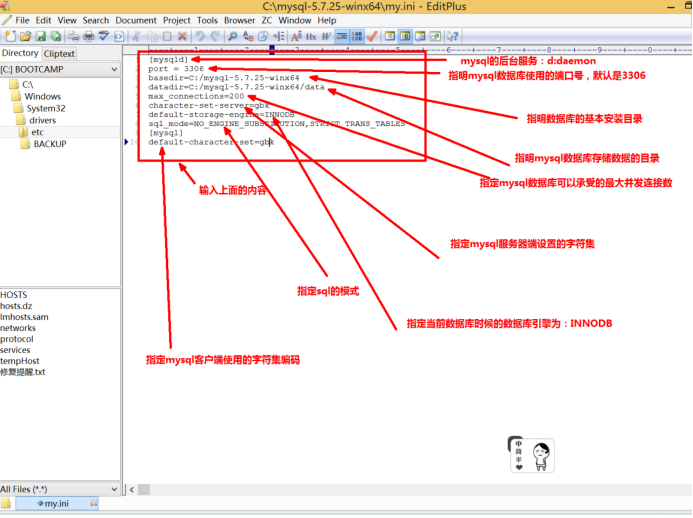
准备好my.ini文件,可以先新建一个my.txt文件,然后通过重命名修改文件后缀为my.ini,以前的版本解压后或许会存在my-default.ini文件,但是5.7.21版本没有,因此要自己手动创建该文件,文件的内容如下:
[mysqld] port = 3306 basedir=C:/mysql-5.7.25-winx64 datadir=C:/mysql-5.7.25-winx64/data max_connections=200 character-set-server=gbk default-storage-engine=INNODB sql_mode=NO_ENGINE_SUBSTITUTION,STRICT_TRANS_TABLES [mysql] default-character-set=gbk |
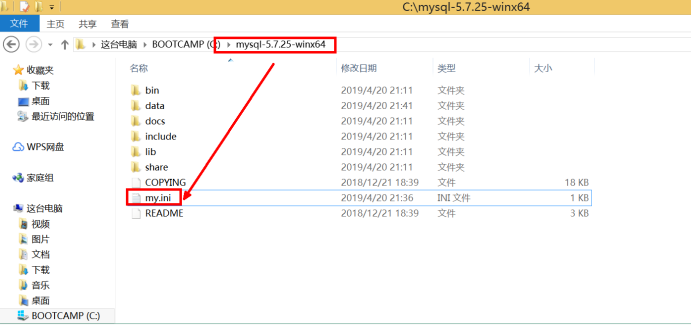
以管理员身份打开cmd命令窗口(快捷键操作:win+x+a),
先按win+x弹出界面:

然后继续按x键即可弹出管理员的命令行窗口:
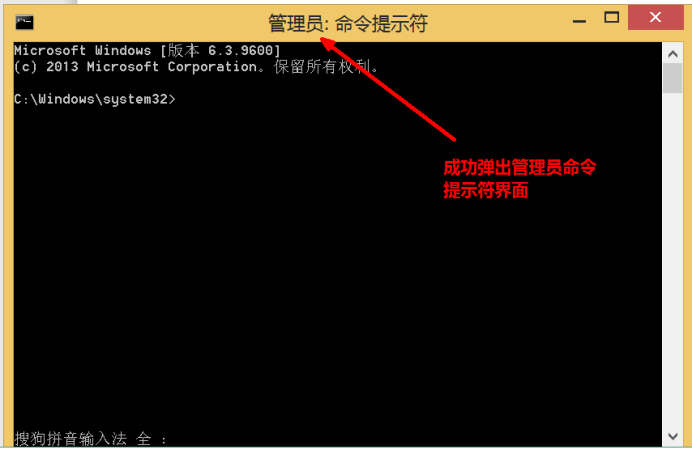
将目录切换到MySQL的安装目录的bin目录下
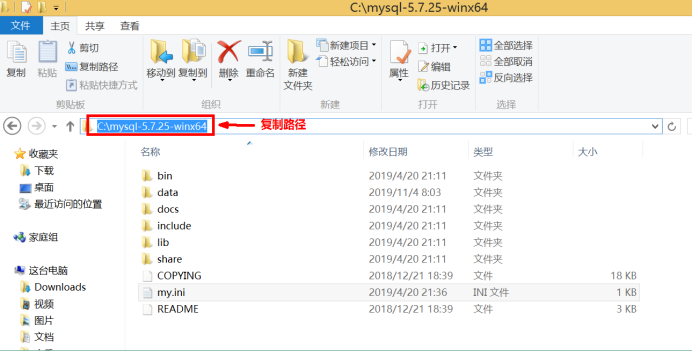
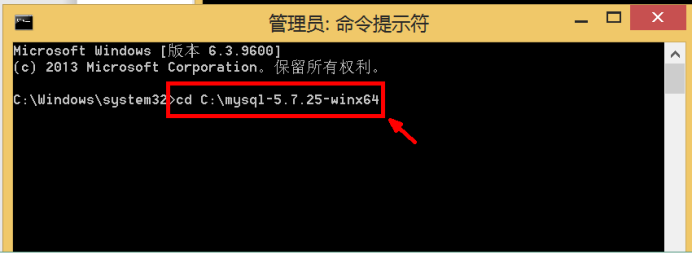
执行以下语句进行MySQL的安装
mysqld -install
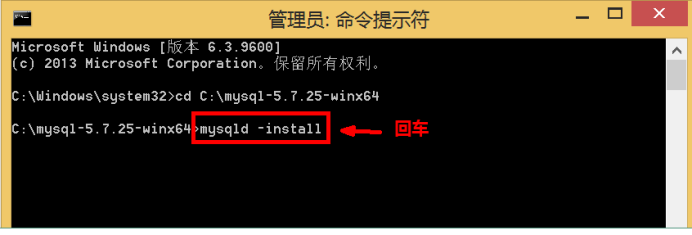

执行命令后提示:Service successfully installed. 表示安装成功
执行以下语句进行MySQL的初始化
mysqld --initialize-insecure --user=mysql
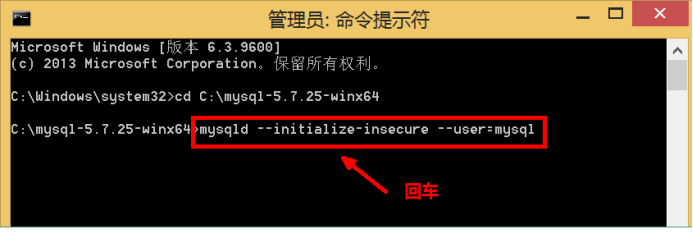
执行命令后会在MySQL的安装目录下生成data目录并创建root用户。
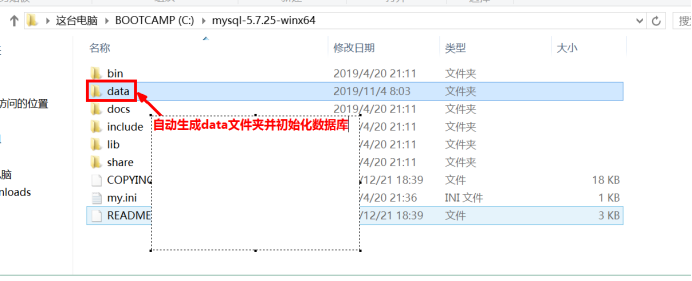
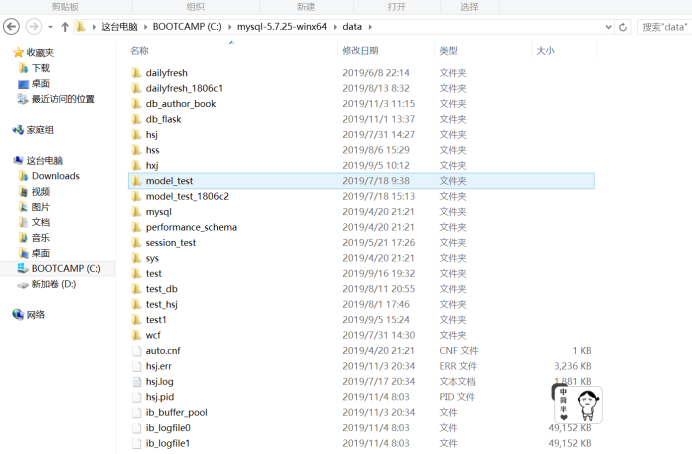
执行以下命令以启动mysql服务
net start mysql
执行后会有如下提示:
MySQL服务正在启动..
MySQL服务已经启动成功。
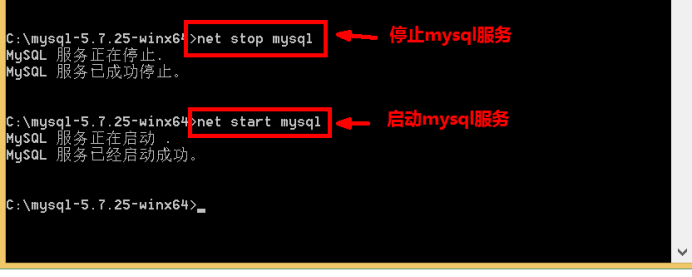
9.启动MySQL之后,root用户的密码为空,设置密码,命令如下:
mysqladmin -u root -p password 新密码
Enter password: 旧密码
需要输入旧密码时,由于旧密码为空,所以直接回车即可。


操作完毕后关闭管理员操作界面即可。
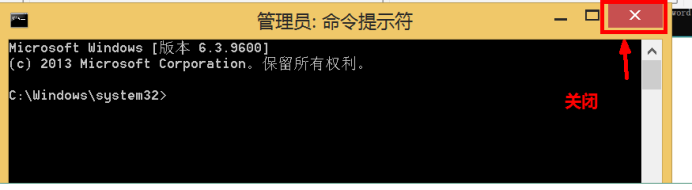
MySQL5.7.21解压版安装完毕。
1.2mysql5.7.21的使用
按win+r弹出命令提示符:
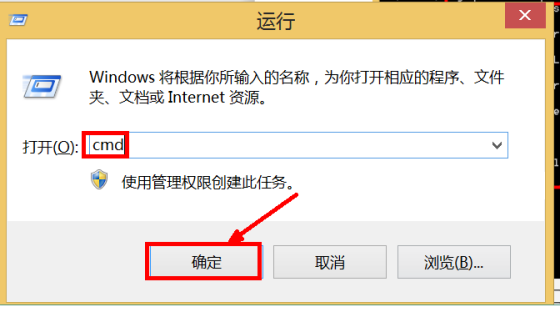
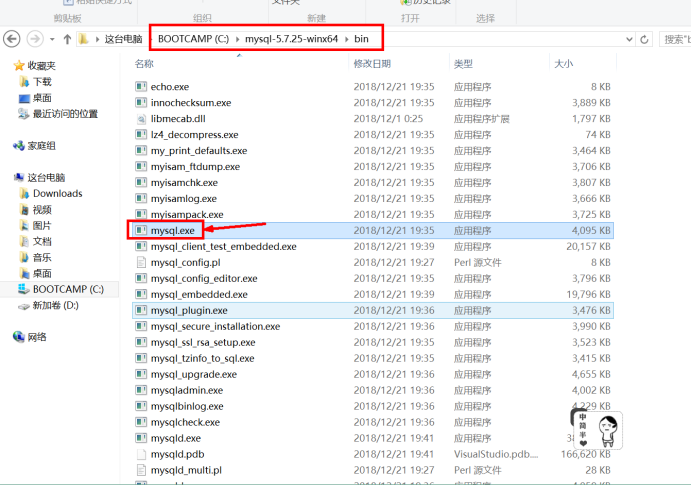
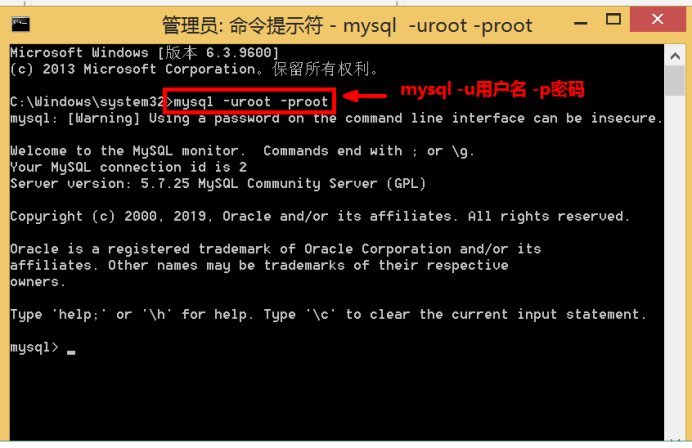
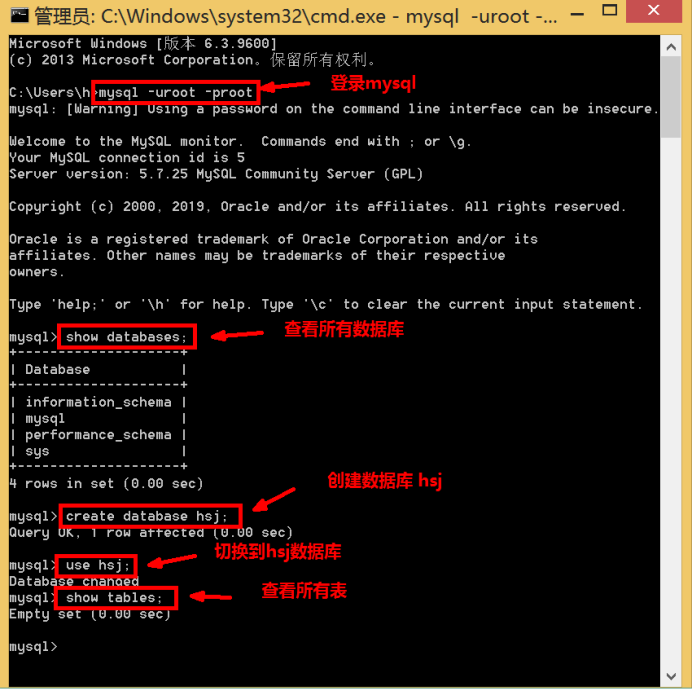
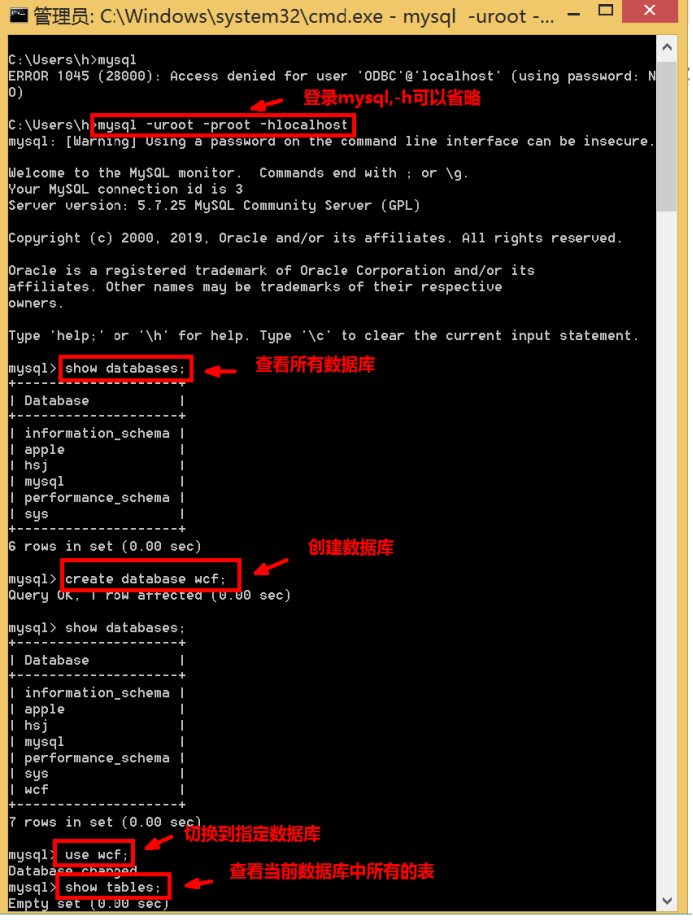
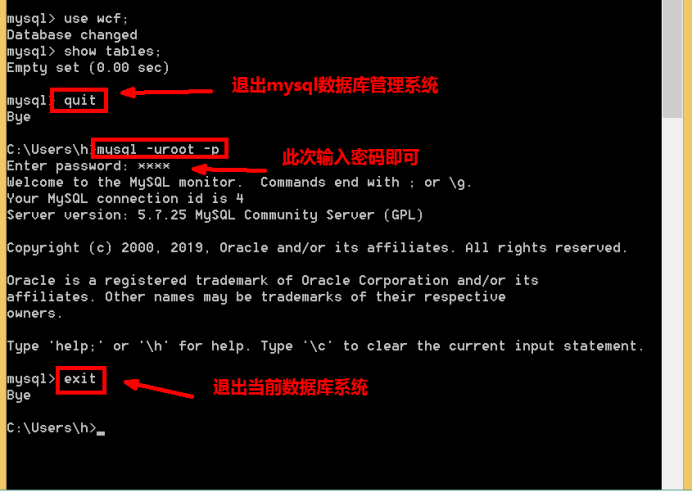


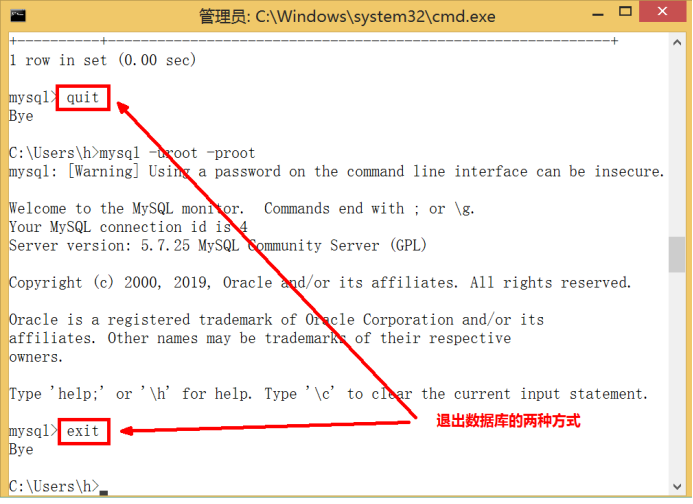







 本文详细介绍了如何在Windows上安装MySQL5.7.25的解压版,包括创建my.ini配置文件,设置目录,以管理员权限运行CMD,安装服务,初始化数据库,启动服务以及设置root用户密码的过程。
本文详细介绍了如何在Windows上安装MySQL5.7.25的解压版,包括创建my.ini配置文件,设置目录,以管理员权限运行CMD,安装服务,初始化数据库,启动服务以及设置root用户密码的过程。














 315
315

 被折叠的 条评论
为什么被折叠?
被折叠的 条评论
为什么被折叠?








